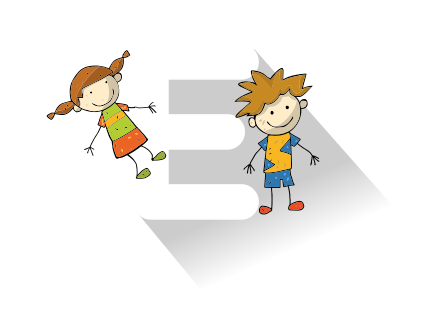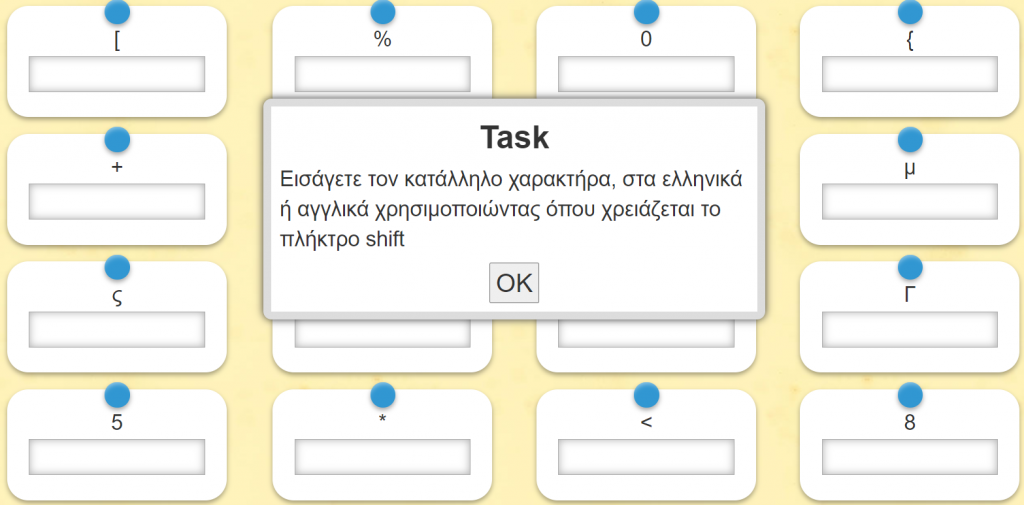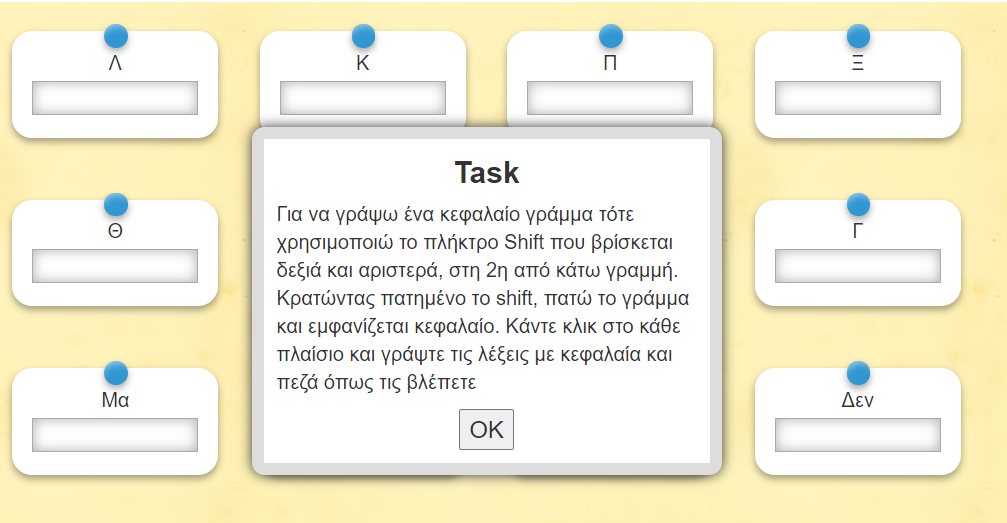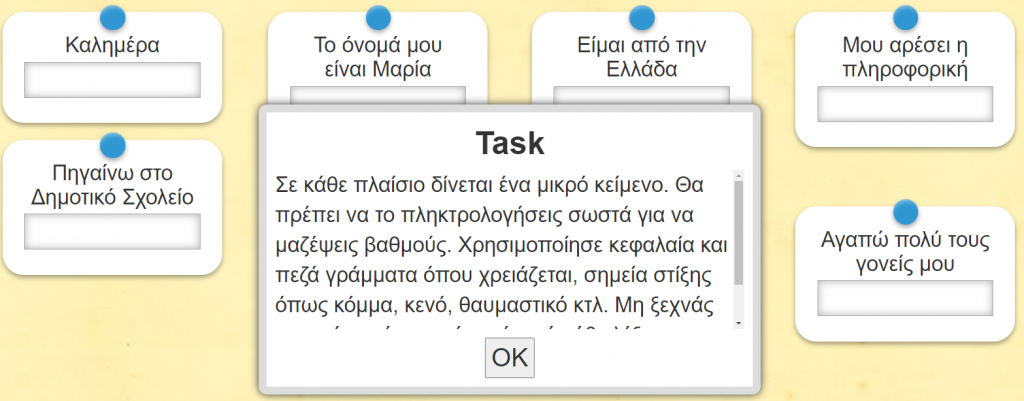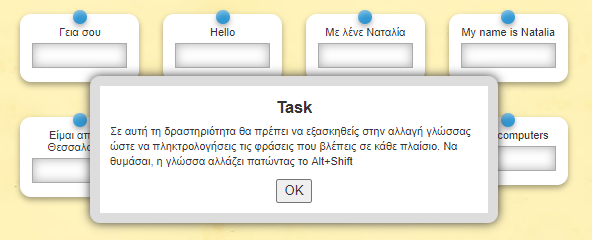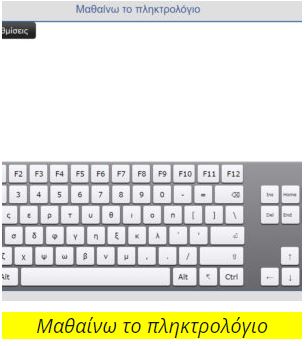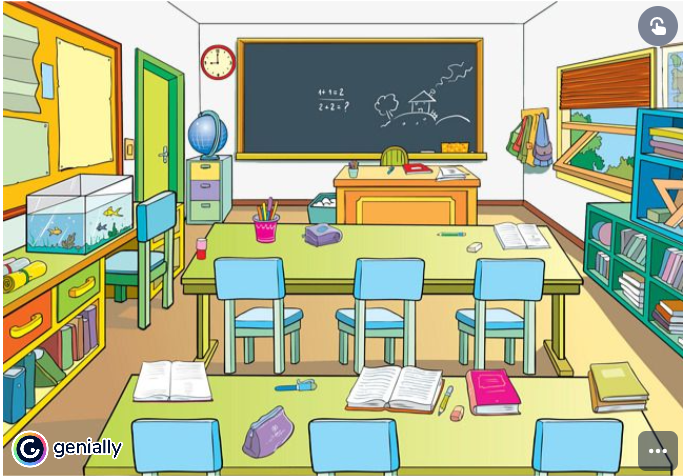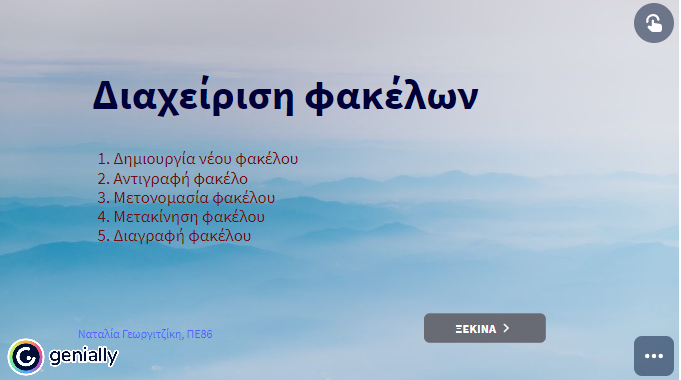Ελέγξτε τις γνώσεις σας με το παρακάτω κουίζ
Posted on April 9, 2021
Πληκτρολογώ σωστά σύμβολα, γράμματα και αριθμούς
Πολλά πλήκτρα στο πληκτρολόγιο έχουν πάνω τους δύο, τρεις ή τέσσερις χαρακτήρες. Αυτοί μπορεί να είναι γράμματα (ελληνικά και λατινικά) ή σύμβολα, όπως αριθμούς, σημεία στίξης κ.λπ.
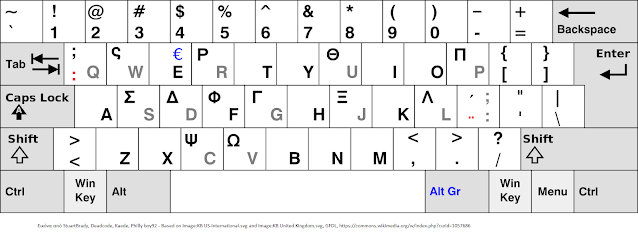
- Θαυμαστικό !
- Παπάκι @
- Άνοιγμα παρένθεσης (
- Κλείσιμο παρένθεσης )
- Εισαγωγικά «
- Μεγαλύτερο από >
- Ερωτηματικό στα αγγλικά ?
- Άνω κάτω τελεία :
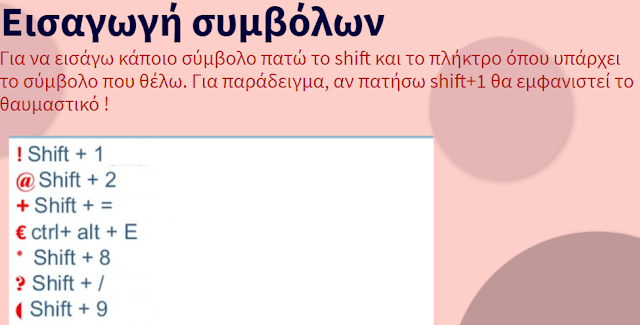
Κάνε κλικ στην εικόνα. Έλεγξε τις γνώσεις σου στην εισαγωγή χαρακτήρων με το πληκτρολόγιο. Κάνε κλικ στο κενό και πληκτρολόγησε το σωστό γράμμα, αριθμό ή σύμβολο στα ελληνικά ή αγγλικά. Στο τέλος έλεγξε τα λάθη σου.
Λύστε και το φύλλο εργασίας ΕΔΩ.
Posted on April 9, 2021
Γράφω πεζά και κεφαλαία με το πληκτρολόγιο
Έχουμε ξεκινήσει να γράφουμε τις πρώτες μας λέξεις στον υπολογιστή.
Όπως ξέρουμε, μετά από κάθε σύμβολο στίξης, τελεία, ερωτηματικό, θαυμαστικό κ.λπ. το πρώτο γράμμα της λέξης που θα γράψουμε, είναι κεφαλαίο.
Σήμερα θα θυμηθούμε πώς βάζουμε ένα γράμμα κεφαλαίο αλλά και πώς μπορούμε να γράφουμε συνεχώς με κεφαλαία γράμματα.
Για να εισάγω ένα κεφαλαίο γράμμα πρέπει να πατήσω πρώτα το πλήκτρο SHIFT που βρίσκεται αριστερά και δεξιά στο πληκτρολόγιό μου (υπάρχουν δύο τέτοια πλήκτρα δηλαδή) και κρατώντας το πατημένο, στη συνέχεια να πατήσω το γράμμα.


Posted on April 9, 2021
Πασχαλινά παιχνίδια για τους μικρούς μας φίλους!
Κάποια παιχνίδια για το Πάσχα. Κάντε κλικ στα παρακάτω κείμενα (σύνδεσμοι)
Απάντησε σωστά και μάζεψε τα αυγά
Ταίριαξε τα αντικείμενα (παιχνίδι μνήμης)
Πάσχα (αντιστοίχιση)
Βρίσκω τα ζευγάρια
Posted on April 9, 2021
Γράφω ελληνικά και αγγλικά με το πληκτρολόγιο
Τα πληκτρολόγια στην Ελλάδα έχουν πλήκτρα στα ελληνικά αλλά και στα αγγλικά (λατινικούς χαρακτήρες)
Ας θυμηθούμε το πληκτρολόγιο και τα μέρη από τα οποία αποτελείται. Παρατήρησε ένα πληκτρολόγιο που έχεις σπίτι σου ή δες την παρακάτω εικόνα.
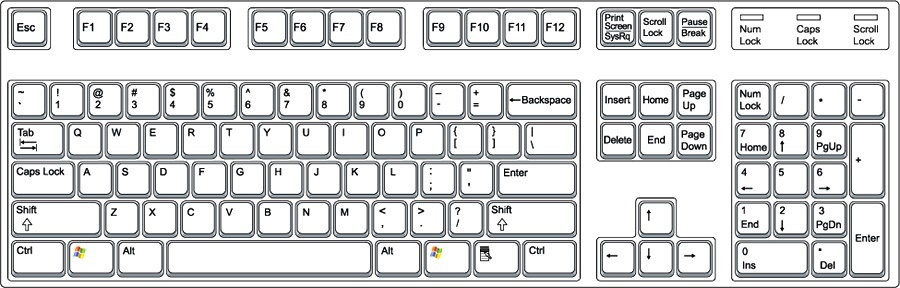
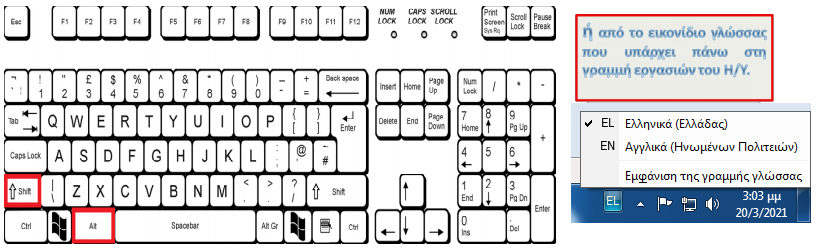
Το πληκτρολόγιο έπεσε στο πάτωμα και τα πλήκτρα "έφυγαν" από τη θέση τους. Βάλτε τα στη σωστή σειρά κάνοντας κλικ στην παρακάτω εικόνα. Διαλέξτε τη γλώσσα (Ελληνικά/Αγγλικά) και το επίπεδο δυσκολίας και ξεκινήστε:
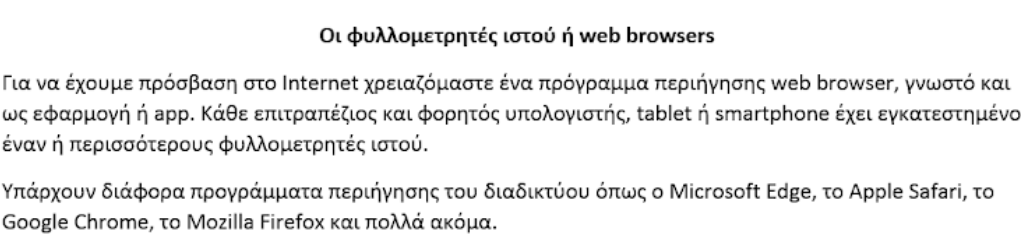
Posted on April 8, 2021
Κυνήγι θησαυρού- επανάληψη στο πληκτρολόγιο
Σε αυτή την διαδραστική παρουσίαση οι μαθητές οδηγούνται μέσα σε μια εικονική τάξη που περιέχει αντικείμενα.
Ορισμένα από αυτά κρύβουν ασκήσεις-κουίζ για το πληκτρολόγιο ενώ άλλα όχι.
Θα πρέπει να βρείτε πέντε 5 αντικείμενα που περιέχουν κουίζ και να λύσετε σωστά τα κουίζ.
Μόλις λύσετε ένα κουίζ σωστά, σας εμφανίζεται ένας αριθμός που αντιστοιχεί σε 1 ψηφίο. Θα πρέπει να βρείτε και τους 5 αριθμούς. Αυτοί οι 5 αριθμοί δημιουργούν έναν 5ψήφιο κωδικό που είναι το κλειδί που ξεκλειδώνει τον θησαυρό.
Θα πρέπει να βρείτε και να λύσετε σωστά τα 5 κουίζ πριν πάτε στον θησαυρό. Αυτός ξεκλειδώνει μόνο με τον 5ψήφιο αριθμό!
Θυμηθείτε, ο θησαυρός είναι σε ένα αντικείμενο που μας βοηθάει να "καθαρίσουμε" κάτι που χρησιμοποιούμε πολύ σε μια τάξη!
Καλή διασκέδαση!
Πηγή: https://nataliageorgitziki.blogspot.com

Posted on April 7, 2021
Αποθήκευση αρχείου στον υπολογιστή
Πού πάνε όλα αυτά που δημιουργούμε; Όταν φύγουμε από τον υπολογιστή μας ή τον κλείσουμε τι γίνεται με την τέλεια ζωγραφιά που φτιάξαμε στη ζωγραφική ή την εργασία για το σχολείο που κάναμε στον κειμενογράφο; Ο υπολογιστής μπορεί να κρατήσει στη μνήμη του για πάντα μόνο αυτά που θα του πούμε εμείς να κρατήσει. Για να το κάνουμε αυτό πρέπει να του δώσουμε την εντολή να τα αποθηκεύσει! Άρα η λέξη κλειδί που θα πρέπει πάντα να θυμάστε είναι ΑΠΟΘΗΚΕΥΣΗ.
Όταν αποθηκεύουμε κάτι που δημιουργήσαμε με τον υπολογιστή, αυτό τότε βρίσκεται σε ένα μέρος που ονομάζεται σκληρός δίσκος. Φανταστείτε ότι ο σκληρός δίσκος του υπολογιστή είναι σαν μια αποθήκη όπου μέσα βάζουμε τα αγαπημένα μας πράγματα που θέλουμε να κρατήσουμε όπως τα ρούχα, τα παπούτσια, τα παιχνίδια κτλ. Για να μπορούμε όμως αργότερα να βρίσκουμε εύκολα αυτό που θέλουμε καλό θα είναι να βάζουμε σε άλλο συρτάρι τα ρούχα, σε άλλο συρτάρι τις πυτζάμες, σε άλλο ράφι τα παπούτσια και αλλού να έχουμε τα παιχνίδια μας. Έτσι και στον υπολογιστή, έχω φακέλους όπου μέσα αποθηκεύω τις φωτογραφίες μου, άλλο φάκελο για τις εργασίες μου και άλλο φάκελο για τη μουσική μου.
Πως πιστεύεις ότι ονομάζεται ο φάκελος που περιέχει τις ζωγραφιές σου;…………………………………
Όταν αποθηκεύουμε ένα αρχείο πρέπει επίσης να προσέχουμε να το ονομάζουμε σωστά, με ένα όνομα σχετικό με αυτό (Δίνω όνομα που κάτι να θυμίζει!). Για παράδειγμα, αν έχουμε κάνει μια εργασία με θέμα την άνοιξη θα την ονομάσουμε «Άνοιξη». Αν κάνουμε μια ζωγραφιά με θέμα το καλοκαίρι πως θα την ονομάσουμε; ……………………………………………………
Άρα όταν θέλω να αποθηκεύσω κάτι που κάνω στον υπολογιστή προσέχω:
- Σε ποιο μέρος θα το βάλω (φάκελος)
- Τι όνομα θα του δώσω (όνομα αρχείου)
Πως όμως το κάνω αυτό; Για να αποθηκεύσω κάτι αρκεί να ψάξω και να βρω το εικονίδιο ![]() ή να πάω από τις επιλογές του προγράμματος Αρχείο-Αποθήκευση.
ή να πάω από τις επιλογές του προγράμματος Αρχείο-Αποθήκευση.
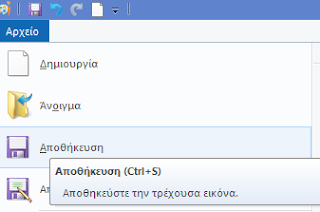
Στο παράθυρο τότε που μου εμφανίζεται βρίσκω τον φάκελο που θέλω κάνοντας διπλό κλικ πάνω του και δίνοντας το όνομα που θέλω γράφοντάς το. Τέλος πατάω το κουμπάκι «Αποθήκευση»
Δείτε μια διαδραστική εφαρμογή για την αποθήκευση ενός αρχείου ΕΔΩ
Πηγή: https://nataliageorgitziki.blogspot.com

Posted on April 6, 2021
Αρχεία και φάκελοι στον υπολογιστή
Χρησιμοποιούμε έναν υπολογιστή για να παίζουμε παιχνίδια, να επικοινωνούμε, να αναζητούμε πληροφορίες, να κάνουμε υπολογισμούς, να κάνουμε εργασίες, να ακούμε μουσική, να βλέπουμε ταινίες και πολλά άλλα. Ιδιαίτερα στο σχολείο κάνουμε διάφορες εργασίες όπως δημιουργούμε έγγραφα με κείμενο και εικόνες, δημιουργούμε παρουσιάσεις με κείμενο, εικόνες και ήχο και πολλά ακόμα! Επίσης, προγραμματίζουμε τα ρομπότ μας να κάνουν διάφορα απίστευτα πράγματα.
Για να τα κάνουμε όλα αυτά χρειαζόμαστε μερικές συσκευές (υλικό-hardware) και μερικά προγράμματα (λογισμικό-software). Έτσι, αν θέλω να δημιουργήσω μια ζωγραφιά θέλω να έχω ένα ποντίκι για να σχεδιάζω, την οθόνη για να βλέπω (υλικό) αλλά και ένα πρόγραμμα ζωγραφικής (λογισμικό).
Πού πάνε όλα αυτά που κάνουμε στον υπολογιστή;
Όταν ζωγραφίζουμε στη ζωγραφική ή γράφουμε μια εργασία στον κειμενογράφο, όλα αυτά βρίσκονται σε ένα μέρος του υπολογιστή, μέσα στην κεντρική μονάδα, που λέγεται «κύρια ή κεντρική μνήμη-RAM». Αν όμως θέλουμε να κρατήσουμε τη ζωγραφιά μας για να τη βλέπουμε ή θέλουμε να κρατήσουμε την εργασία μας για να τη συνεχίσουμε την επόμενη φορά θα πρέπει να την αποθηκεύσουμε. Έτσι πατάμε το κουμπάκι αποθήκευσης και δίνουμε ένα όνομα για τη ζωγραφιά μας ή την εργασία μας. Με αυτόν τον τρόπο δημιουργήσαμε ένα αρχείο εικόνας ή ένα αρχείο κειμένου.
Άρα: Αρχείο είναι τα οργανωμένα δεδομένα που είναι αποθηκευμένα σε ένα μέσο αποθήκευσης στον υπολογιστή. Αυτά τα δεδομένα μπορεί να είναι εικόνα, κείμενο, ήχος, βίντεο, παρουσιάσεις και πολλά άλλα.
Εδώ μπορείτε να δείτε μερικά εικονίδια αρχείων (εικόνα από dimpapp)
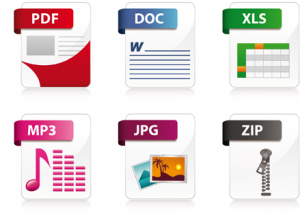
Το κάθε αρχείο έχει ένα όνομα της παραπάνω μορφής. Για παράδειγμα, μια ζωγραφιά που κάναμε για την άνοιξη έχει το όνομα: άνοιξη.jpg. Το "άνοιξη" αποτελεί το όνομα του αρχείου και το "jpg" είναι η κατάληξη του αρχείου. Η κατάληξη του αρχείου δηλώνει τον τύπο του (αν είναι εικόνα, κείμενο, παρουσίαση, βίντεο κ.λπ.) και πολλές φορές και το πρόγραμμα με το οποίο ανοίγει. Για παράδειγμα, ένα αρχείο με όνομα εργασία.doc είναι ένα αρχείο κειμένου και ανοίγει με το πρόγραμμα του κειμενογράφου Microsoft Word ενώ το αρχείο εργασία.txt είναι ένα διαφορετικό αρχείο, αφού έχει διαφορετική κατάληξη, και ανοίγει με το σημειωματάριο ή με άλλο πρόγραμμα κειμενογράφου.
Τα αρχεία αυτά είναι σε ένα μέσο αποθήκευσης για παράδειγμα, μέσα σε έναν σκληρό δίσκο που είναι το πιο μεγάλο μέσο αποθήκευσης στον υπολογιστή και βρίσκεται μέσα στην κεντρική μονάδα. Θυμηθείτε, όταν λέμε μεγάλο μέσο εννοούμε ότι χωράει πολλά πράγματα. Όπως μια μεγάλη αποθήκη όπου μέσα μπορούμε να αποθηκεύσουμε πολλά πράγματα. Μπορούμε να βάλουμε μέσα τα ρούχα, τα παπούτσια, τις πιτζάμες, τα εσώρουχα, τα βιβλία, τα παιχνίδια μας και πολλά άλλα πράγματα.
Εσείς αν θέλατε να βάλετε όλα τα πράγματά σας μέσα σε μια αποθήκη πώς θα τα βάζατε;
- Θα τα πετούσατε όλα μέσα τυχαία
- Θα βάζατε το κάθε αντικείμενο σε ένα σακουλάκι και τα το πετούσατε μέσα
- Θα είχατε ράφια, συρτάρια και κουτιά και θα βάζατε τα σακουλάκια μέσα
- Θα είχατε ράφια, συρτάρια και κουτιά με διαφορετικές ονομασίες το καθένα και θα βάζατε μέσα τα σακουλάκια τα οποία θα είχαν ένα όνομα και μια περιγραφή του τι περιέχουν για παράδειγμα μπλε.παντελόνι
Αυτό που πρέπει να κάνουμε είναι να είμαστε τακτικοί και οργανωμένοι ώστε να μπορούμε μετά να αναζητούμε και να βρίσκουμε αυτό που θέλουμε. Έτσι πρέπει να δημιουργούμε μέρη όπου εκεί θα έχουμε συγκεκριμένα πράγματα. Αυτά τα μέρη ονομάζονται «φάκελοι» και τους ονομάζουμε ανάλογα τι περιέχουν. Για παράδειγμα, έναν φάκελο που μέσα βάζουμε τις φωτογραφίες μας θα τον ονομάσουμε «φωτογραφίες» ενώ έναν φάκελο με τις εργασίες μας θα τον ονομάσουμε «εργασίες». Οι φάκελοι μπορούν να περιέχουν και υποφακέλους. Έτσι, ο φάκελο «εργασίες» μας μπορεί να περιέχει υποφακέλους όπως «μαθηματικά», «γλώσσα», «ιστορία» κτλ.
Ένας φάκελος έχει κι αυτός ένα χαρακτηριστικό εικονίδιο και είναι σαν αυτό

Άρα:
- Χρησιμοποιώ τις συσκευές και τα προγράμματα για να κάνω μια εργασία.
- Για να μην τη χάσω την αποθηκεύω δίνοντάς την ένα όνομα και έτσι δημιουργώ ένα αρχείο.
- Αυτό το βάζω σε ένα συγκεκριμένο μέρος που λέγεται «φάκελος» και αυτόν του δίνω πάλι ένα χαρακτηριστικό όνομα.
Ερώτηση 1:
- Πόσους φακέλους περιέχει ο φάκελος «Τα έγγραφά μου» και ποιους;
- Πόσους φακέλους περιέχει ο φάκελος «Πληροφορική» και ποιους;

Ερώτηση 2: Στη παρακάτω εικόνα, πόσα είναι τα αρχεία και πόσοι οι φάκελοι;

Δείτε τα παρακάτω βίντεο από τον εκπαιδευτικό πληροφορικής Δημήτριο Παππά για
Δημιουργία νέου φακέλου

Αντιγραφή αρχείου

Αποκοπής αρχείου

Διαγραφή φακέλου

Μετονομασία φακέλου

Στο σπίτι μας υπάρχουν κουτιά, ντοσιέ, συρτάρια που περιέχουν διάφορα πράγματα. Οργανώνουμε τον χώρο μας και τα πράγματά μας με τέτοιο τρόπο ώστε να γνωρίζουμε πάντα που είναι το καθετί και έτσι να μπορούμε εύκολα να το βρούμε όταν το χρειαστούμε.
Όπως τοποθετούμε τα πράγματά μας μέσα σε συρτάρια, ντουλάπες, ντοσιέ κτλ και τα οργανώνουμε έτσι έχουμε φακέλους στον υπολογιστή, ταμπλέτα και κινητό τηλέφωνο ώστε να μπορούμε να αποθηκεύσουμε εκεί τα αρχεία και τις εφαρμογές μας και στη συνέχεια να μπορούμε να βρούμε εύκολα ό,τι θέλουμε.
- Δημιουργία
- Μετονομασία
- Αντιγραφή
- Μετακίνηση
- Διαγραφή
Πηγή: https://nataliageorgitziki.blogspot.com
Posted on April 5, 2021
Μία διαδραστική εφαρμογή για τη διαχείριση των φακέλων στο λειτουργικό σύστημα των windows
Στο σπίτι μας υπάρχουν κουτιά, ντοσιέ, συρτάρια που περιέχουν διάφορα πράγματα. Οργανώνουμε τον χώρο μας και τα πράγματά μας με τέτοιο τρόπο ώστε να γνωρίζουμε πάντα που είναι το καθετί και έτσι να μπορούμε εύκολα να το βρούμε όταν το χρειαστούμε.
Όπως τοποθετούμε τα πράγματά μας μέσα σε συρτάρια, ντουλάπες, ντοσιέ κ.λπ. και τα οργανώνουμε έτσι έχουμε φακέλους στον υπολογιστή, ταμπλέτα και κινητό τηλέφωνο ώστε να μπορούμε να αποθηκεύσουμε εκεί τα αρχεία και τις εφαρμογές μας και στη συνέχεια να μπορούμε να βρούμε εύκολα ό,τι θέλουμε.
- Δημιουργία
- Μετονομασία
- Αντιγραφή
- Μετακίνηση
- Διαγραφή
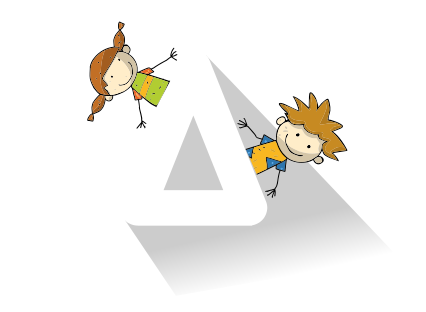
Posted on April 5, 2021
Αποθήκευση αρχείου στον υπολογιστή
Πού πάνε όλα αυτά που δημιουργούμε; Όταν φύγουμε από τον υπολογιστή μας ή τον κλείσουμε τι γίνεται με την τέλεια ζωγραφιά που φτιάξαμε στη ζωγραφική ή την εργασία για το σχολείο που κάναμε στον κειμενογράφο; Ο υπολογιστής μπορεί να κρατήσει στη μνήμη του για πάντα μόνο αυτά που θα του πούμε εμείς να κρατήσει. Για να το κάνουμε αυτό πρέπει να του δώσουμε την εντολή να τα αποθηκεύσει! Άρα η λέξη κλειδί που θα πρέπει πάντα να θυμάστε είναι ΑΠΟΘΗΚΕΥΣΗ.
Όταν αποθηκεύουμε κάτι που δημιουργήσαμε με τον υπολογιστή, αυτό τότε βρίσκεται σε ένα μέρος που ονομάζεται σκληρός δίσκος. Φανταστείτε ότι ο σκληρός δίσκος του υπολογιστή είναι σαν μια αποθήκη όπου μέσα βάζουμε τα αγαπημένα μας πράγματα που θέλουμε να κρατήσουμε όπως τα ρούχα, τα παπούτσια, τα παιχνίδια κτλ. Για να μπορούμε όμως αργότερα να βρίσκουμε εύκολα αυτό που θέλουμε καλό θα είναι να βάζουμε σε άλλο συρτάρι τα ρούχα, σε άλλο συρτάρι τις πυτζάμες, σε άλλο ράφι τα παπούτσια και αλλού να έχουμε τα παιχνίδια μας. Έτσι και στον υπολογιστή, έχω φακέλους όπου μέσα αποθηκεύω τις φωτογραφίες μου, άλλο φάκελο για τις εργασίες μου και άλλο φάκελο για τη μουσική μου.
Πως πιστεύεις ότι ονομάζεται ο φάκελος που περιέχει τις ζωγραφιές σου;…………………………………
Όταν αποθηκεύουμε ένα αρχείο πρέπει επίσης να προσέχουμε να το ονομάζουμε σωστά, με ένα όνομα σχετικό με αυτό (Δίνω όνομα που κάτι να θυμίζει!). Για παράδειγμα, αν έχουμε κάνει μια εργασία με θέμα την άνοιξη θα την ονομάσουμε «Άνοιξη». Αν κάνουμε μια ζωγραφιά με θέμα το καλοκαίρι πως θα την ονομάσουμε; ……………………………………………………
Άρα όταν θέλω να αποθηκεύσω κάτι που κάνω στον υπολογιστή προσέχω:
- Σε ποιο μέρος θα το βάλω (φάκελος)
- Τι όνομα θα του δώσω (όνομα αρχείου)
Πως όμως το κάνω αυτό; Για να αποθηκεύσω κάτι αρκεί να ψάξω και να βρω το εικονίδιο ![]() ή να πάω από τις επιλογές του προγράμματος Αρχείο-Αποθήκευση.
ή να πάω από τις επιλογές του προγράμματος Αρχείο-Αποθήκευση.
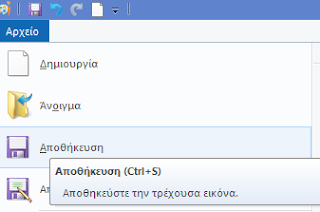
Στο παράθυρο τότε που μου εμφανίζεται βρίσκω τον φάκελο που θέλω κάνοντας διπλό κλικ πάνω του και δίνοντας το όνομα που θέλω γράφοντάς το. Τέλος πατάω το κουμπάκι «Αποθήκευση»
Δείτε μια διαδραστική εφαρμογή για την αποθήκευση ενός αρχείου ΕΔΩ
Πηγή: https://blogs.sch.gr/ngeorgitzi

Updated on April 6, 2021
Αρχεία και φάκελοι στον υπολογιστή
Χρησιμοποιούμε έναν υπολογιστή για να παίζουμε παιχνίδια, να επικοινωνούμε, να αναζητούμε πληροφορίες, να κάνουμε υπολογισμούς, να κάνουμε εργασίες, να ακούμε μουσική, να βλέπουμε ταινίες και πολλά άλλα. Ιδιαίτερα στο σχολείο κάνουμε διάφορες εργασίες όπως δημιουργούμε έγγραφα με κείμενο και εικόνες, δημιουργούμε παρουσιάσεις με κείμενο, εικόνες και ήχο και πολλά ακόμα! Επίσης, προγραμματίζουμε τα ρομπότ μας να κάνουν διάφορα απίστευτα πράγματα.
Για να τα κάνουμε όλα αυτά χρειαζόμαστε μερικές συσκευές (υλικό-hardware) και μερικά προγράμματα (λογισμικό-software). Έτσι, αν θέλω να δημιουργήσω μια ζωγραφιά θέλω να έχω ένα ποντίκι για να σχεδιάζω, την οθόνη για να βλέπω (υλικό) αλλά και ένα πρόγραμμα ζωγραφικής (λογισμικό).
Πού πάνε όλα αυτά που κάνουμε στον υπολογιστή;
Όταν ζωγραφίζουμε στη ζωγραφική ή γράφουμε μια εργασία στον κειμενογράφο, όλα αυτά βρίσκονται σε ένα μέρος του υπολογιστή, μέσα στην κεντρική μονάδα, που λέγεται «κύρια ή κεντρική μνήμη-RAM». Αν όμως θέλουμε να κρατήσουμε τη ζωγραφιά μας για να τη βλέπουμε ή θέλουμε να κρατήσουμε την εργασία μας για να τη συνεχίσουμε την επόμενη φορά θα πρέπει να την αποθηκεύσουμε. Έτσι πατάμε το κουμπάκι αποθήκευσης και δίνουμε ένα όνομα για τη ζωγραφιά μας ή την εργασία μας. Με αυτόν τον τρόπο δημιουργήσαμε ένα αρχείο εικόνας ή ένα αρχείο κειμένου.
Άρα: Αρχείο είναι τα οργανωμένα δεδομένα που είναι αποθηκευμένα σε ένα μέσο αποθήκευσης στον υπολογιστή. Αυτά τα δεδομένα μπορεί να είναι εικόνα, κείμενο, ήχος, βίντεο, παρουσιάσεις και πολλά άλλα.
Εδώ μπορείτε να δείτε μερικά εικονίδια αρχείων (εικόνα από dimpapp)
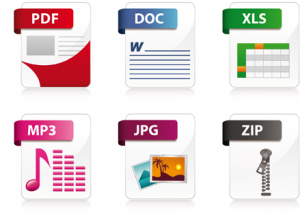
Το κάθε αρχείο έχει ένα όνομα της παραπάνω μορφής. Για παράδειγμα, μια ζωγραφιά που κάναμε για την άνοιξη έχει το όνομα: άνοιξη.jpg. Το "άνοιξη" αποτελεί το όνομα του αρχείου και το "jpg" είναι η κατάληξη του αρχείου. Η κατάληξη του αρχείου δηλώνει τον τύπο του (αν είναι εικόνα, κείμενο, παρουσίαση, βίντεο κ.λπ.) και πολλές φορές και το πρόγραμμα με το οποίο ανοίγει. Για παράδειγμα, ένα αρχείο με όνομα εργασία.doc είναι ένα αρχείο κειμένου και ανοίγει με το πρόγραμμα του κειμενογράφου Microsoft Word ενώ το αρχείο εργασία.txt είναι ένα διαφορετικό αρχείο, αφού έχει διαφορετική κατάληξη, και ανοίγει με το σημειωματάριο ή με άλλο πρόγραμμα κειμενογράφου.
Τα αρχεία αυτά είναι σε ένα μέσο αποθήκευσης για παράδειγμα, μέσα σε έναν σκληρό δίσκο που είναι το πιο μεγάλο μέσο αποθήκευσης στον υπολογιστή και βρίσκεται μέσα στην κεντρική μονάδα. Θυμηθείτε, όταν λέμε μεγάλο μέσο εννοούμε ότι χωράει πολλά πράγματα. Όπως μια μεγάλη αποθήκη όπου μέσα μπορούμε να αποθηκεύσουμε πολλά πράγματα. Μπορούμε να βάλουμε μέσα τα ρούχα, τα παπούτσια, τις πιτζάμες, τα εσώρουχα, τα βιβλία, τα παιχνίδια μας και πολλά άλλα πράγματα.
Εσείς αν θέλατε να βάλετε όλα τα πράγματά σας μέσα σε μια αποθήκη πώς θα τα βάζατε;
- Θα τα πετούσατε όλα μέσα τυχαία
- Θα βάζατε το κάθε αντικείμενο σε ένα σακουλάκι και τα το πετούσατε μέσα
- Θα είχατε ράφια, συρτάρια και κουτιά και θα βάζατε τα σακουλάκια μέσα
- Θα είχατε ράφια, συρτάρια και κουτιά με διαφορετικές ονομασίες το καθένα και θα βάζατε μέσα τα σακουλάκια τα οποία θα είχαν ένα όνομα και μια περιγραφή του τι περιέχουν για παράδειγμα μπλε.παντελόνι
Αυτό που πρέπει να κάνουμε είναι να είμαστε τακτικοί και οργανωμένοι ώστε να μπορούμε μετά να αναζητούμε και να βρίσκουμε αυτό που θέλουμε. Έτσι πρέπει να δημιουργούμε μέρη όπου εκεί θα έχουμε συγκεκριμένα πράγματα. Αυτά τα μέρη ονομάζονται «φάκελοι» και τους ονομάζουμε ανάλογα τι περιέχουν. Για παράδειγμα, έναν φάκελο που μέσα βάζουμε τις φωτογραφίες μας θα τον ονομάσουμε «φωτογραφίες» ενώ έναν φάκελο με τις εργασίες μας θα τον ονομάσουμε «εργασίες». Οι φάκελοι μπορούν να περιέχουν και υποφακέλους. Έτσι, ο φάκελο «εργασίες» μας μπορεί να περιέχει υποφακέλους όπως «μαθηματικά», «γλώσσα», «ιστορία» κτλ.
Ένας φάκελος έχει κι αυτός ένα χαρακτηριστικό εικονίδιο και είναι σαν αυτό

Άρα:
- Χρησιμοποιώ τις συσκευές και τα προγράμματα για να κάνω μια εργασία.
- Για να μην τη χάσω την αποθηκεύω δίνοντάς την ένα όνομα και έτσι δημιουργώ ένα αρχείο.
- Αυτό το βάζω σε ένα συγκεκριμένο μέρος που λέγεται «φάκελος» και αυτόν του δίνω πάλι ένα χαρακτηριστικό όνομα.
Ερώτηση 1:
- Πόσους φακέλους περιέχει ο φάκελος «Τα έγγραφά μου» και ποιους;
- Πόσους φακέλους περιέχει ο φάκελος «Πληροφορική» και ποιους;

Ερώτηση 2: Στη παρακάτω εικόνα, πόσα είναι τα αρχεία και πόσοι οι φάκελοι;

Ελέγξτε τις γνώσεις σας με το παρακάτω κουίζ
Δείτε τα παρακάτω βίντεο από τον εκπαιδευτικό πληροφορικής Δημήτριο Παππά για
Δημιουργία νέου φακέλου

Αντιγραφή αρχείου

Αποκοπής αρχείου

Διαγραφή φακέλου

Μετονομασία φακέλου

Στο σπίτι μας υπάρχουν κουτιά, ντοσιέ, συρτάρια που περιέχουν διάφορα πράγματα. Οργανώνουμε τον χώρο μας και τα πράγματά μας με τέτοιο τρόπο ώστε να γνωρίζουμε πάντα που είναι το καθετί και έτσι να μπορούμε εύκολα να το βρούμε όταν το χρειαστούμε.
Όπως τοποθετούμε τα πράγματά μας μέσα σε συρτάρια, ντουλάπες, ντοσιέ κτλ και τα οργανώνουμε έτσι έχουμε φακέλους στον υπολογιστή, ταμπλέτα και κινητό τηλέφωνο ώστε να μπορούμε να αποθηκεύσουμε εκεί τα αρχεία και τις εφαρμογές μας και στη συνέχεια να μπορούμε να βρούμε εύκολα ό,τι θέλουμε.
- Δημιουργία
- Μετονομασία
- Αντιγραφή
- Μετακίνηση
- Διαγραφή
Πηγή: https://blogs.sch.gr/ngeorgitzi